【本文為原創,轉載請註明出處】 技術【CSS+HTML】 佈局【Table】 圖片準備【百度圖標、10張不同類型圖】 步驟1 table 佈局 1 <!DOCTYPE html> 2 <html lang="en"> 3 <head> 4 <meta charset="UTF-8"> 5 <titl ...
【本文為原創,轉載請註明出處】
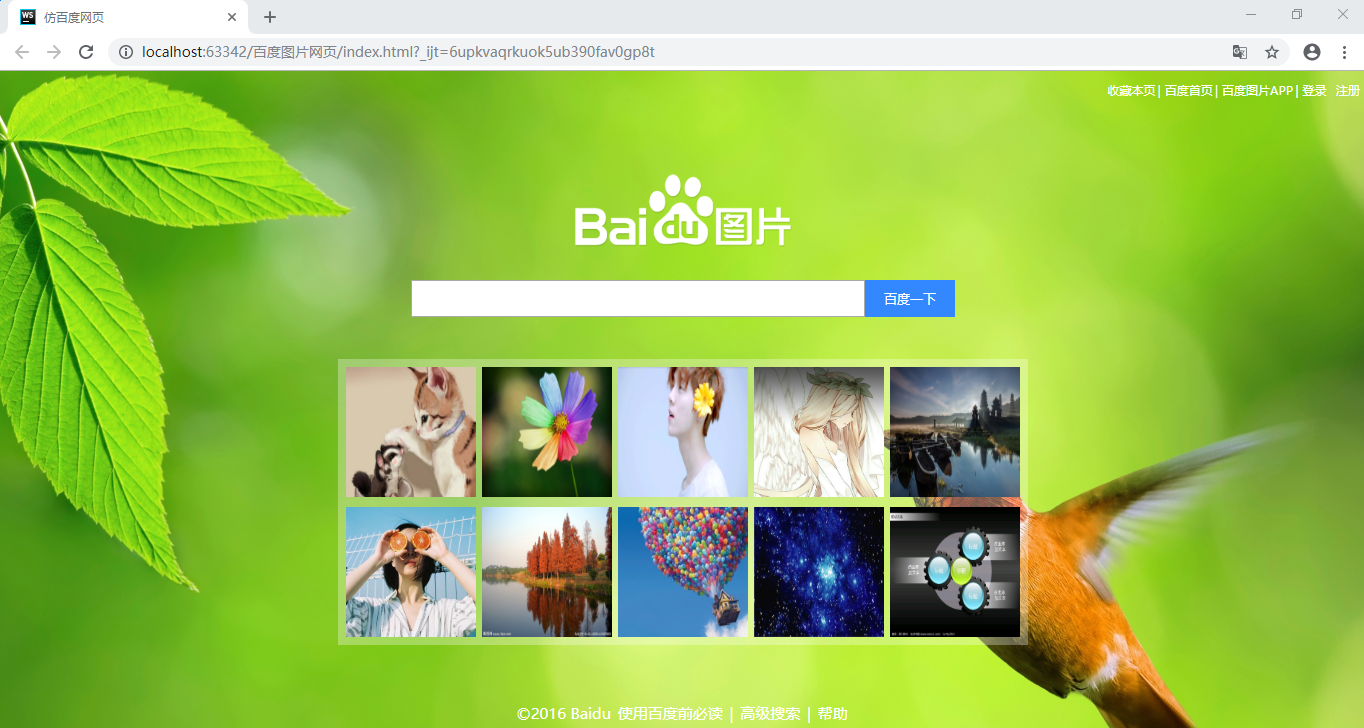
技術【CSS+HTML】 佈局【Table】
圖片準備【百度圖標、10張不同類型圖】
------------------------------------------------------------------------------------------------------------
步驟1 table 佈局

1 <!DOCTYPE html> 2 <html lang="en"> 3 <head> 4 <meta charset="UTF-8"> 5 <title>仿百度網頁</title> 6 </head> 7 <body> 8 <table"> 9 <tr> 10 <td></td> 11 <td></td> 12 <td></td> 13 <td></td> 14 <td></td> 15 <td></td> 16 <td></td> 17 <td></td> 18 <td></td> 19 </tr> 20 <tr> 21 <td colspan="9"></td> 22 </tr> 23 <tr> 24 <td colspan="9"> 25 <input type="text"/><button></button> 26 </td> 27 </tr> 28 <tr> 29 <td colspan="9"> 30 <table > 31 <tr> 32 <td></td> 33 <td></td> 34 <td></td> 35 <td></td> 36 <td></td> 37 </tr> 38 <tr> 39 <td></td> 40 <td></td> 41 <td></td> 42 <td></td> 43 <td></td> 44 </tr> 45 </table> 46 </td> 47 48 </tr> 49 <tr> 50 <td colspan="9"> 51 </td> 52 </tr> 53 </table> 54 </body> 55 </html>table佈局
步驟2 填充HTML內容
html要求:跨行合併
table嵌套table

<!DOCTYPE html> <html lang="en"> <head> <meta charset="UTF-8"> <title>仿百度網頁</title> </head> <body> <table> <tr> <td><a href="#">收藏本頁</a></td> <td><span>|</span></td> <td><a href="#">百度首頁</a></td> <td><span>|</span></td> <td><a href="#">百度圖片APP</a></td> <td><span>|</span></td> <td><a href="#">登錄</a></td> <td><span> </span></td> <td><a href="#">註冊</a></td> </tr> <tr> <td colspan="9"><img src="img/logo.png"/></td> </tr> <tr> <td colspan="9"> <input type="text"/><button>百度一下</button> </td> </tr> <tr> <td colspan="9"> <table> <tr> <td><a href="#"><img src="img/img01.jpeg" /></a></td> <td><a href="#"><img src="img/img02.jpeg" /></a></td> <td><a href="#"><img src="img/img03.jpeg" /></a></td> <td><a href="#"><img src="img/img04.jpeg" /></a></td> <td><a href="#"><img src="img/img05.jpeg" /></a></td> </tr> <tr> <td><a href="#"><img src="img/img06.jpeg" /></a></td> <td><a href="#"><img src="img/img07.jpeg" /></a></td> <td><a href="#"><img src="img/img08.jpeg" /></a></td> <td><a href="#"><img src="img/img09.jpeg" /></a></td> <td><a href="#"><img src="img/img10.jpeg" /></a></td> </tr> </table> </td> </tr> <tr> <td colspan="9"> <span>©2016 Baidu</span> <a href="#">使用百度前必讀</a> <span>|</span> <a href="#">高級搜索</a> <span>|</span> <a href="3">幫助</a> </td> </tr> </table> </body> </html>完善網頁
步驟3 CSS樣式【大小、位置、顏色、圖片】
css要求:導航欄浮右,字體顏色大小,內外邊距
百度圖標大小,位置居中,內外邊距
輸入框和按鈕顏色、長度和寬度,字體顏色,內外邊距
照片模塊的位置、半透明背景、圖片大小,內外邊距
底部導航欄位置居中,居於底部【不足之處,瀏覽器視窗大小改變任一直位於底部】

<!DOCTYPE html> <html lang="en"> <head> <meta charset="UTF-8"> <title>仿百度網頁</title> <link rel="stylesheet" href="css/index.css"> </head> <body> <table class="table-one"> <tr class="nav"> <td><a href="#">收藏本頁</a></td> <td><span>|</span></td> <td><a href="#">百度首頁</a></td> <td><span>|</span></td> <td><a href="#">百度圖片APP</a></td> <td><span>|</span></td> <td><a href="#">登錄</a></td> <td><span> </span></td> <td><a href="#">註冊</a></td> </tr> <tr class="logo"> <td colspan="9"><img src="img/logo.png"/></td> </tr> <tr class="search"> <td colspan="9"> <input type="text"/><button>百度一下</button> </td> </tr> <tr class="picture"> <td colspan="9"> <table class="table-two"> <tr> <td><a href="#"><img src="img/img01.jpeg" /></a></td> <td><a href="#"><img src="img/img02.jpeg" /></a></td> <td><a href="#"><img src="img/img03.jpeg" /></a></td> <td><a href="#"><img src="img/img04.jpeg" /></a></td> <td><a href="#"><img src="img/img05.jpeg" /></a></td> </tr> <tr> <td><a href="#"><img src="img/img06.jpeg" /></a></td> <td><a href="#"><img src="img/img07.jpeg" /></a></td> <td><a href="#"><img src="img/img08.jpeg" /></a></td> <td><a href="#"><img src="img/img09.jpeg" /></a></td> <td><a href="#"><img src="img/img10.jpeg" /></a></td> </tr> </table> </td> </tr> <tr class="foot"> <td colspan="9"> <span>©2016 Baidu</span> <a href="#">使用百度前必讀</a> <span>|</span> <a href="#">高級搜索</a> <span>|</span> <a href="#">幫助</a> </td> </tr> </table> </body> </html>完整的index.html

*{ /* 消除瀏覽器的影響*/ margin: 0px; padding: 0px; } body{ background: url("../img/background.jpg"); /*設置背景圖片大小 background-size: 100%;*/ background-size: 100%; } a{ text-decoration: none; } table{ width: 100%; height: 100%; } /*頂部導航*/ .nav{ float:right; } .nav td{ float: left; padding: 5px 2px 5px 0px; } .nav a{ font-size: 11px; color: #FFFFFF; } .nav span{ font-size: 11px; color: #FFFFFF; } /*網頁logo*/ .logo td{ text-align: center; } .logo img{ width: 250px; margin: 50px 0px 10px 0px ; } /*搜索框*/ .search td{ text-align: center; padding: 0px 0px 40px 0px; } .search input{ width: 450px; width: 450px; height: 33px; /*input和button對不齊 input和button都加上vertical-align:top;*/ vertical-align: top; } .search button{ width: 90px; height: 37px; font-size: 13px; color: #FFFFFF; background-color: #38f; /*input和button對不齊 input和button都加上vertical-align:top;*/ vertical-align: top; border: #38f;; } /*圖片*/ .table-two{ width: 674px; height: 272px; margin: 0 auto; /*半透明背景色 background-color:rgba(255,255,255,0.3);*/ background-color:rgba(255,255,255,0.3); padding: 4px 4px 0px 4px; } .table-two img{ width: 130px; height: 130px; margin: 2px 2px 2px 2px; } /*腳註*/ .foot td{ position: fixed; bottom: 5px; left: 0; right: 0; text-align: center; } .foot a,span{ color: #FFFFFF; font-size: 15px; padding: 0px 2px 0px 0px; }完整的index.css
步驟4 知識點整理
設置背景圖片大小 background-size: 100%;
margin:0 auto; 與 text-aglin的區別 【未整理】
底部導航欄 position: fixed; bottom: 5px; left: 0;right: 0;*/
半透明背景色 background-color:rgba(255,255,255,0.3);
input和button對不齊 vertical-align:top;
-------------------------------------------------------------------------
【完整代碼鏈接:還未上傳,可私聊我】
【不足之處望指出,一起努力學習前端】



